Operazioni area AF
 Spostare la posizione dell'area AF
Spostare la posizione dell'area AF
 Cambiare la dimensione dell'area AF
Cambiare la dimensione dell'area AF
 Messa a fuoco e regolazione della luminosità per la posizione sfiorata ([AF+AE])
Messa a fuoco e regolazione della luminosità per la posizione sfiorata ([AF+AE])
 Spostamento di Posizione Area AF con il Touch Pad
Spostamento di Posizione Area AF con il Touch Pad
![]()
![]()
![]()
![]()
![]()
![]()
![]()
![]()
![]()
Spostare la posizione dell'area AF
 Operazioni con sfioramento
Operazioni con sfioramento
Con le impostazioni predefinite, la messa a fuoco è sul punto sfiorato quando si sfiora lo schermo. ( [Impost. touch])
[Impost. touch])
Sfiorare la schermata di registrazione.
 Viene visualizzata la schermata di impostazione dell’area AF.
Viene visualizzata la schermata di impostazione dell’area AF.
L'area AF viene impostata quando si sfiora [Imp.] o si preme parzialmente il pulsante di scatto dell’otturatore.
|
|
 Operazioni con il joystick
Operazioni con il joystick
Con le impostazioni predefinite, l'area AF può essere manipolata con il joystick. ( [Imp. Joystick])
[Imp. Joystick])
Inclinare il joystick sulla schermata di registrazione.
 Viene visualizzata la schermata di impostazione dell’area AF.
Viene visualizzata la schermata di impostazione dell’area AF.
L'area AF viene impostata quando si preme  o si preme parzialmente il pulsante di scatto dell’otturatore.
o si preme parzialmente il pulsante di scatto dell’otturatore.


 Premendo
Premendo  è possibile passare dalla posizione predefinita dell'area AF a quella impostata.
è possibile passare dalla posizione predefinita dell'area AF a quella impostata.
In [![]() ], questa operazione visualizza la schermata ingrandita.
], questa operazione visualizza la schermata ingrandita.
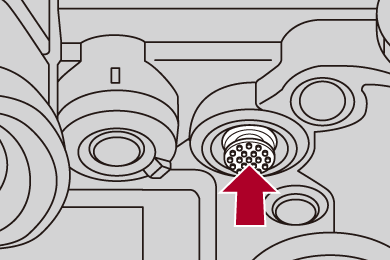
 Operazioni con pulsante
Operazioni con pulsante
-
Premere
 nella schermata di selezione della modalità AF.
nella schermata di selezione della modalità AF.
 Viene visualizzata la schermata di impostazione dell’area AF.
Viene visualizzata la schermata di impostazione dell’area AF.
-
Premere



 per spostare la posizione dell'area AF.
per spostare la posizione dell'area AF.
 L'area AF viene impostata quando si preme
L'area AF viene impostata quando si preme  o si preme parzialmente il pulsante di scatto dell’otturatore.
o si preme parzialmente il pulsante di scatto dell’otturatore.
|
|
Cambiare la dimensione dell'area AF
 Operazioni con sfioramento
Operazioni con sfioramento
Allargare/stringere le dita nell'area AF nella schermata di impostazione dell'area AF.
 Sfiorare [Imp.] o premere parzialmente il pulsante di scatto dell'otturatore per confermare.
Sfiorare [Imp.] o premere parzialmente il pulsante di scatto dell'otturatore per confermare.

 Operazioni con il selettore
Operazioni con il selettore
Ruotare  ,
,  o
o  .
.
 Premere
Premere  o premere parzialmente il pulsante di scatto dell’otturatore per confermare.
o premere parzialmente il pulsante di scatto dell’otturatore per confermare.

|
|
Reset dell'area AF
 Operazioni con sfioramento
Operazioni con sfioramento
Sfiorare [Reset] nella schermata di impostazione dell'area AF.
 Sfiorando una volta, la posizione dell'area AF ritorna al centro. Sfiorando una seconda volta, la posizione dell'area AF ritorna alla posizione predefinita.
Sfiorando una volta, la posizione dell'area AF ritorna al centro. Sfiorando una seconda volta, la posizione dell'area AF ritorna alla posizione predefinita.
 Operazioni con pulsante
Operazioni con pulsante
Premere [DISP.] nella schermata di impostazione dell'area AF.
 Premendo una volta, la posizione dell'area AF ritorna al centro. Premendo una seconda volta, la posizione dell'area AF ritorna alla posizione predefinita.
Premendo una volta, la posizione dell'area AF ritorna al centro. Premendo una seconda volta, la posizione dell'area AF ritorna alla posizione predefinita.
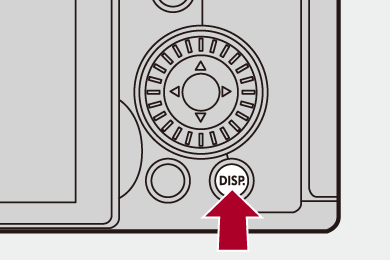
Messa a fuoco e regolazione della luminosità per la posizione sfiorata ([AF+AE])
-
Impostare [AF touch].


 [
[![]() ]
]  [
[![]() ]
]  [Impost. touch]
[Impost. touch]  [AF touch]
[AF touch]  [AF+AE]
[AF+AE]
-
Sfiorare il soggetto di cui si vuole regolare la luminosità.
 Presso la posizione sfiorata viene visualizzata un'area AF che funziona allo stesso modo di [
Presso la posizione sfiorata viene visualizzata un'area AF che funziona allo stesso modo di [![]() ].
].
Posiziona un punto per regolare la luminosità al centro dell'area AF.
 Come manipolare l'area AF (
Come manipolare l'area AF ( Operazioni area AF)
Operazioni area AF)
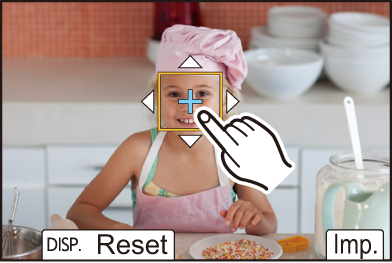
-
Sfiorare [Imp.].
 L'impostazione [AF+AE] viene annullata se si sfiora [
L'impostazione [AF+AE] viene annullata se si sfiora [![]() ] (quando è impostato [
] (quando è impostato [![]() ] o [
] o [![]() ]: [
]: [![]() ]) sulla schermata di registrazione.
]) sulla schermata di registrazione.
Spostamento di Posizione Area AF con il Touch Pad
Durante la visualizzazione su mirino, è possibile sfiorare il monitor per modificare la posizione e la dimensione dell'area AF.
-
Impostare [AF Touch Pad].


 [
[![]() ]
]  [
[![]() ]
]  [Impost. touch]
[Impost. touch]  [AF Touch Pad]
[AF Touch Pad]  [EXACT]/[OFFSET1] - [OFFSET7]
[EXACT]/[OFFSET1] - [OFFSET7]
-
Spostare la posizione dell'area AF.
 Durante la visualizzazione su mirino, sfiorare il monitor.
Durante la visualizzazione su mirino, sfiorare il monitor.
 Come manipolare l'area AF (
Come manipolare l'area AF ( Operazioni area AF)
Operazioni area AF)

-
Confermare la propria selezione.
 Premere parzialmente il pulsante di scatto dell’otturatore.
Premere parzialmente il pulsante di scatto dell’otturatore.
 Impostazione delle voci ([AF Touch Pad])
Impostazione delle voci ([AF Touch Pad])
[EXACT]
Sposta l'area AF del mirino sfiorando la posizione desiderata sul touch pad.

[OFFSET1] (intera area)/[OFFSET2] (metà destra)/[OFFSET3] (destra in alto)/[OFFSET4] (destra in basso)/[OFFSET5] (metà sinistra)/[OFFSET6] (sinistra in alto)/[OFFSET7] (sinistra in basso)
Sposta l'area AF del mirino in base alla distanza di trascinamento del dito sul touch pad.
Selezionare l'intervallo da rilevare con l'operazione di trascinamento.

[OFF]
[Comm. Fuoco per Vert/Oriz]
Memorizza posizioni separate per aree AF quando la fotocamera è allineata verticalmente e quando è allineata orizzontalmente.
Sono disponibili due orientamenti verticali, sinistra e destra.


 [
[![]() ]
]  [
[![]() ]
]  Selezionare [Comm. Fuoco per Vert/Oriz]
Selezionare [Comm. Fuoco per Vert/Oriz]
[ON]
Memorizza posizioni separate per orientamenti verticale e orizzontale.
[OFF]
Imposta la stessa posizione per orientamenti verticale e orizzontale.
|
|
